Gnome의 브라우저 (웹)는 훌륭합니다.Gnome Shell의 기본 브라우저로 제공되는 작은 오픈 소스 브라우저. Linux 사용자 (예 : Chrome, Firefox, Vivaldi 등)의 주류에서 사용할 수있는 많은 다른 최신 웹 브라우저에 비해 매우 빠르고 얇습니다. 웹에는 유용한 기능이 많이 있으며 여기에 모두 나열되어 있습니다. 지금까지 보유한 최고의 기능 중 하나는 웹에서 Firefox 동기화 데이터에 액세스 할 수있는 기능으로, 사용자는 웹의 데이터와 Firefox 브라우저를 동기화 된 상태로 유지할 수 있습니다.
웹에서 Firefox 동기화를 설정하는 것은 매우 간단한 과정입니다. 계정과 동기화하려면 먼저 브라우저를 엽니 다. 당신은 그것을 눌러 시작할 수 있습니다 승리 "웹"을 검색합니다.
참고 : Linux PC에 Gnome 웹 브라우저가 설정되어 있지 않습니다. 걱정 마세요! Linux 시스템에서 Gnome Web을 작동시키는 방법을 알아 보려면이 페이지로 이동하십시오.
웹에 대한 액세스 동기화 설정
Gnome Web이 열리면 페이지가 표시됩니다"웹에 오신 것을 환영합니다."라고 말합니다. 지금은 시작 페이지에 대해 걱정하지 마십시오. 설정 메뉴를 엽니 다. 설정 메뉴는 창의 오른쪽 섹션에있는 최소화 버튼 옆에 있습니다.
Gnome 웹 설정 메뉴에서 '환경 설정'옵션으로 이동 한 다음 웹 브라우저 환경 설정에 액세스하려면 해당 옵션을 선택해야합니다.
팝업되는 "환경 설정"창에서몇 가지 다른 옵션을 선택할 수 있습니다. Linux PC에서 Gnome 웹 브라우저의 동기화 설정에 액세스하려면 "동기화"에 대한 이러한 다양한 선택 사항을 살펴보고 마우스로 클릭하십시오.
동기화 설정에서 페이지가 표시됩니다"Firefox 동기화"라고 말한 다음 "Firefox 동기화 계정으로 로그인하여 데이터를 다른 컴퓨터의 웹 및 Firefox와 동기화하십시오."UI를 사용하여 로그인 할 때 사용하는 계정의 이메일과 비밀번호를 모두 Mozilla Firefox 동기화 시스템.
참고 : Gnome Web의 Firefox Sync와 책갈피를 동기화하려면 Firefox 계정이 필요합니다. Firefox 계정이 없으면 여기를 클릭하여 만드십시오.

계정 정보를 입력 한 후파란색“로그인”버튼을 눌러 시스템에 로그인하십시오. 버튼을 클릭하면 화면에 "이 로그인 확인"메시지가 나타납니다. 웹에서 Firefox 동기화 데이터에 액세스 할 수 있는지 확인하려면 이메일 계정에 로그인하십시오.
동기화 옵션
Gnome Web에서 Firefox 동기화에 로그인 할 수 없습니다모든 데이터를 자동으로 다운로드합니다. 기본적으로 아무 일도 일어나지 않습니다. 대신 동기화하려는 옵션을 수동으로 선택해야합니다. 이러한 옵션은 "책갈피", "암호", "기록"및 "열기 탭"입니다.
북마크 동기화
Firefox 북마크를 Gnome Web과 동기화하려면“Bookmarks”상자와“지금 동기화”버튼을 차례로 선택하십시오.
비밀번호 동기화
Firefox 비밀번호를 Gnome Web과 동기화하려면 "비밀번호"상자와 "지금 동기화"버튼을 차례로 선택하십시오.
히스토리 동기화
브라우저 기록을 Gnome Web과 동기화하려면 "기록"상자를 선택한 다음 "지금 동기화"를 선택하십시오.
탭 동기화
Firefox와 Gnome Web간에 탭을 동기화하려면 "탭"상자를 선택하고 "지금 동기화"단추를 선택하십시오.
웹에서 Firefox 데이터에 액세스
Gnome Web의 간단한 사용자 인터페이스로 인해 Gnome Web 내에서 Firefox 데이터에 액세스하는 것은 매우 간단합니다. 동기화 한 데이터에 액세스하려면 아래 지침을 따르십시오.
북마크
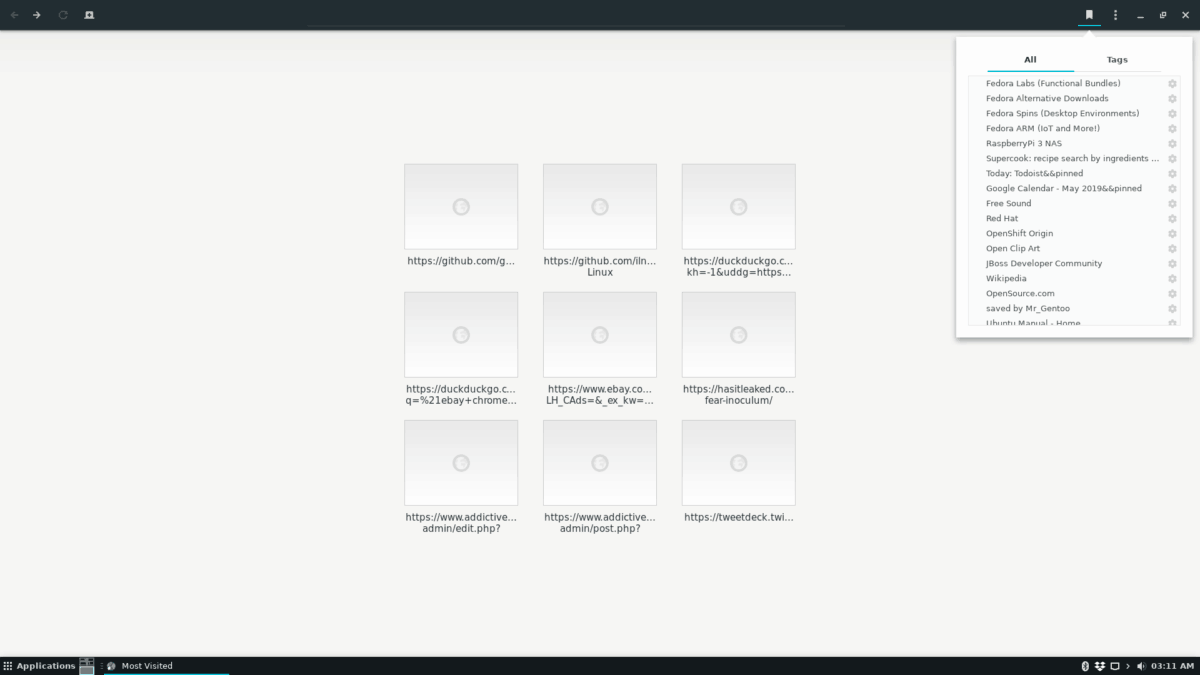
Gnome에 동기화 된 Firefox 책갈피를 가져 오려면웹에서 "리본"버튼을 찾아 마우스로 선택하십시오. “리본”버튼을 클릭하면 Firefox 북마크를 포함한 모든 브라우저 북마크가 포함 된 팝업 메뉴가 나타납니다.
비밀번호
동기화 된 Firefox 비밀번호에 액세스해야합니다.그놈 웹? 방법은 다음과 같습니다. 먼저 최소화 버튼 옆에있는 설정 메뉴를 엽니 다. 그런 다음 '환경 설정'버튼을 클릭하여 웹 브라우저 설정에 액세스하십시오.
"Preferences"영역에서 "Stored Data"를 찾으십시오. "Stored Data"에서 "Passwords"를 찾은 다음 "Manage Passwords"를 클릭하여 Firefox 및 기타와 동기화 된 암호를보십시오.
역사/탭
Gnome Web에서 동기화 된 Firefox 브라우저 기록 및 탭에 액세스 할 수 있습니다. Ctrl + H 키보드에서. 또는 설정 메뉴를 클릭 한 다음 "기록"을 클릭하여 브라우저 기록에 액세스 할 수 있습니다.
다른 브라우저에서 Gnome Web으로 북마크 가져 오기
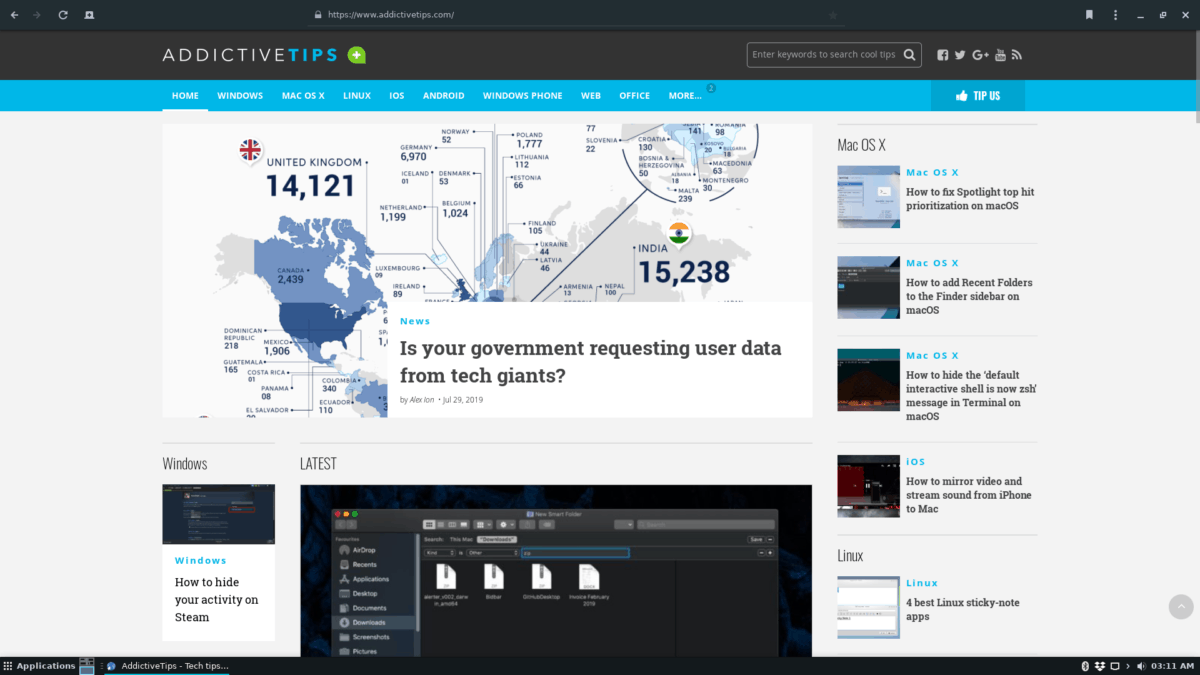
Firefox 사용자가 아니십니까? 그래도 가져 오기 브라우저 책갈피를 Gnome 웹 브라우저에 추가 하시겠습니까? 방법은 다음과 같습니다. 먼저 "웹"설정 메뉴를 엽니 다. 여기에서 "책갈피 가져 오기"단추를 찾아 HTML 책갈피 목록을 웹으로 수동으로 가져 오려면 선택하십시오.
북마크를 가져 오면 웹의 북마크 영역에서 액세스 할 수 있으며 '리본'버튼을 클릭하면 빠르게 액세스 할 수 있습니다.













코멘트